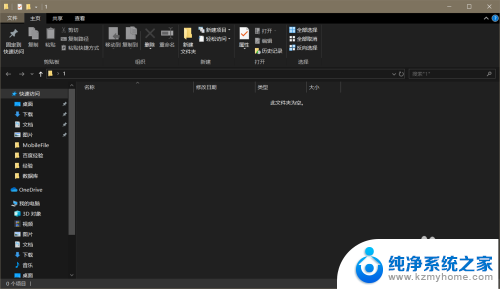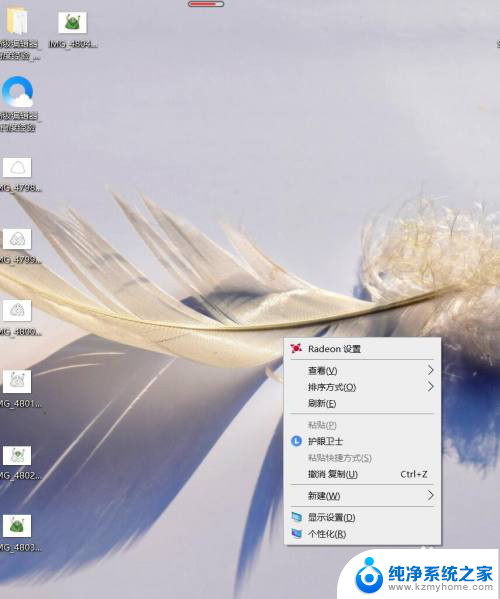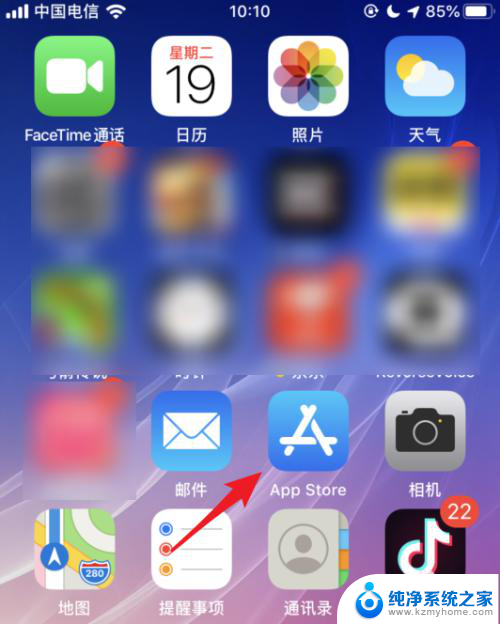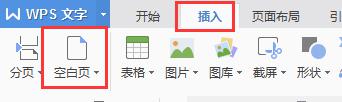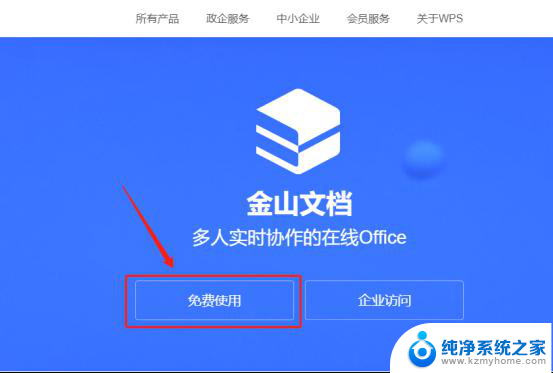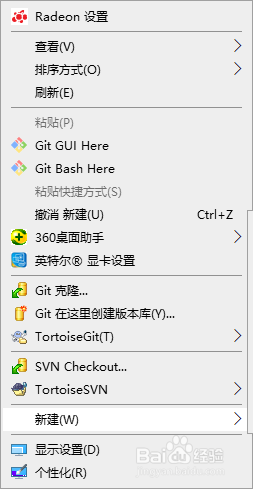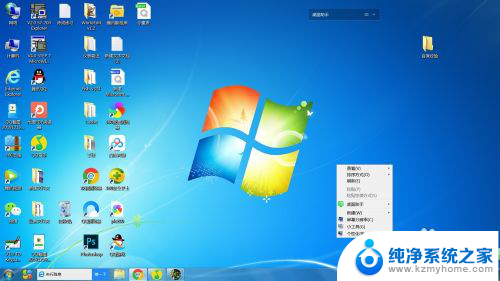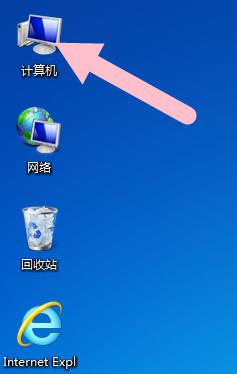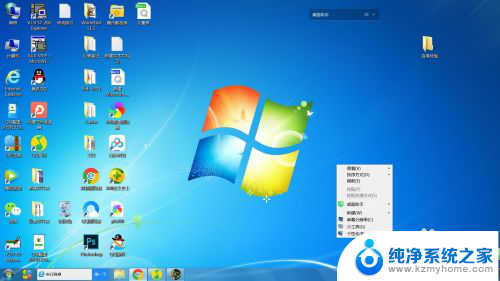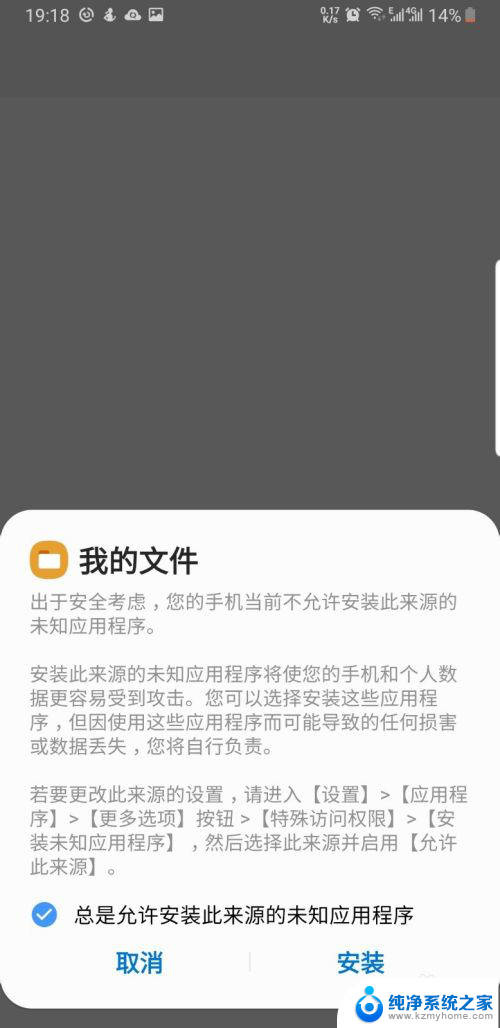手机怎么新建文本文档 手机怎么新建txt文件在哪个应用程序中操作
手机怎么新建文本文档,如今手机已经成为人们生活中不可或缺的工具之一,除了通信、娱乐等功能外,手机还可以帮助我们进行一些日常办公工作。而在这些工作中,新建文本文档或者txt文件是一项常见且必要的操作。对于手机用户来说,应该如何在手机上方便地新建文本文档或txt文件呢?这个问题可以通过在特定的应用程序中进行操作来解决。接下来我们将详细探讨手机中新建文本文档或txt文件的操作步骤。
步骤如下:
1.在手机桌面,打开【WPS Office】。
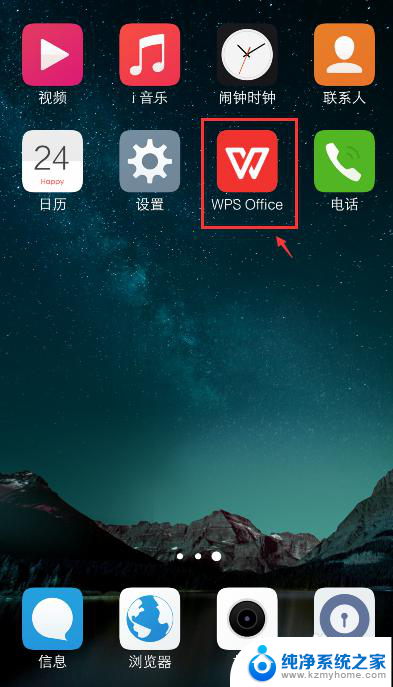
2.进入WPS Office页面,进入右下角的“+”。
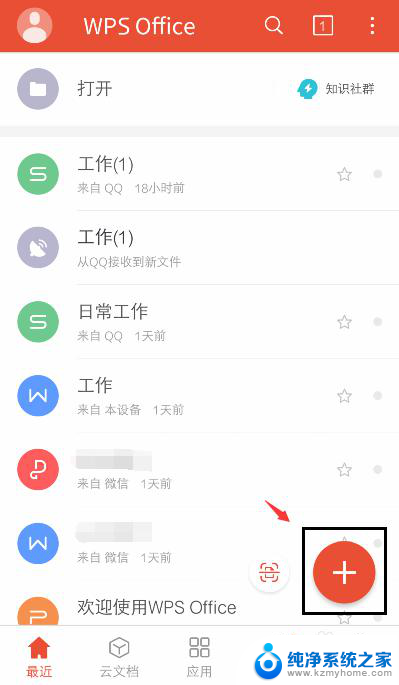
3.出现窗口,点击【新建TXT文件】。
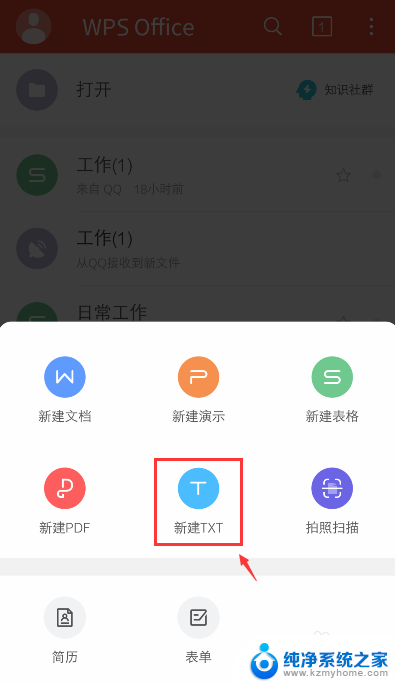
4.进入文字编辑页面,输入文字。比如:工作任务,再点击上方的保存图标。
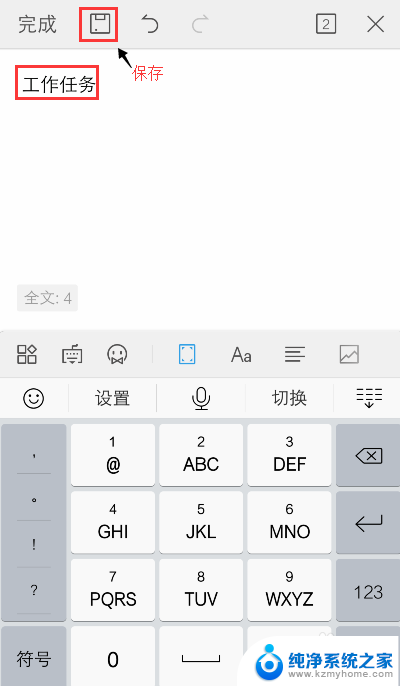
5.进入保存页面,点击箭头,就可以设置文件保存的页面。
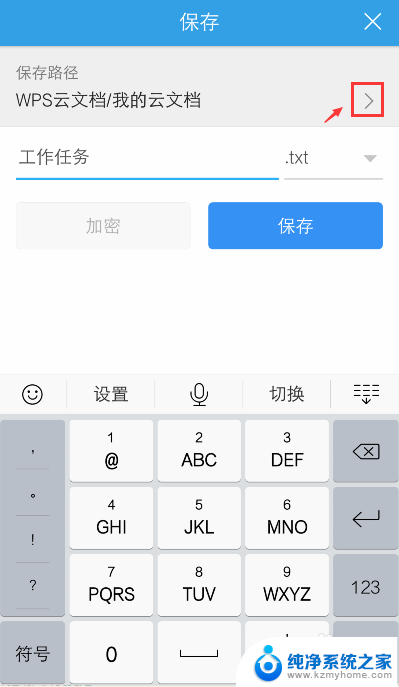
6.出现页面,选择要保存的位置,比如:本地下方的“手机”。
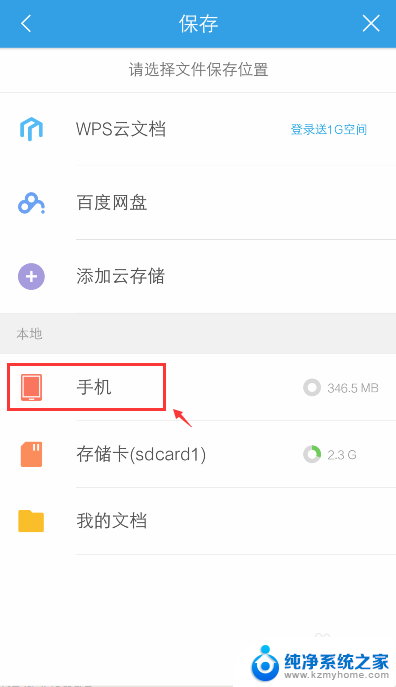
7.进入手机页面,选择具体要保存的位置。输入文件名称,在点击【保存】。
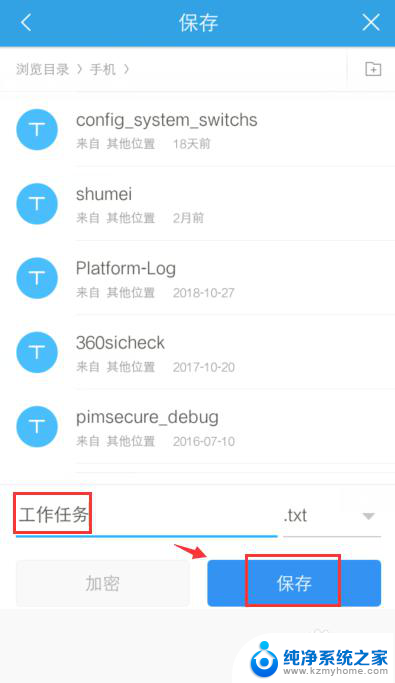
8.出现窗口,点击【继续】。
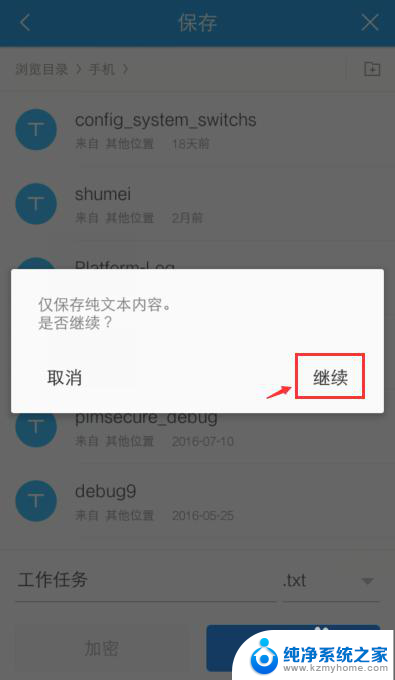
9.完成后,打开手机“文件管理”。找到文件保存的位置,就可以看到手机已经新建txt文件。
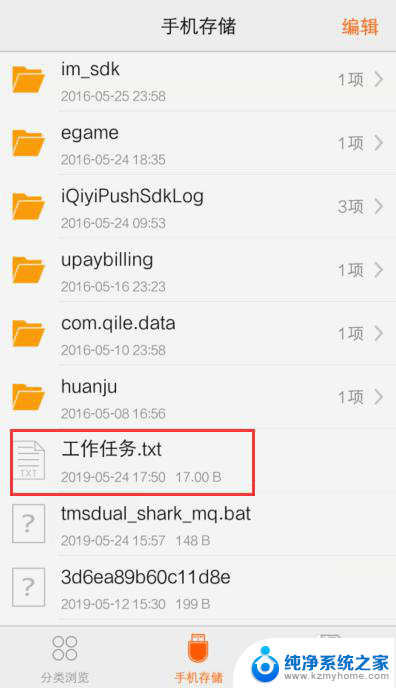
以上是新建文本文档的所有内容,如果你也遇到类似问题,可以按照这个方法解决,希望这篇文章能对你有所帮助。